Nếu như các ứng dụng cắt dán ảnh (Photo Collage) phổ biến trên di động chỉ hỗ trợ ghép ảnh trong những bố cục có sẵn thì Pic Kick Pro lại mở ra một môi trường sáng tạo không giới hạn với những bức ảnh. Thay vì lồng ảnh vào khung có sẵn với bố cục cứng nhắc, với Pic Kick Pro, người dùng có thể thỏa sức sáng tạo theo cách của riêng mình. Nhưng chính vì phong cách ghép ảnh “mở” này mà nhiều người dùng mới loay hoay không biết làm sao để có những khung ảnh đẹp nhất từ một vài công cụ đơn giản? xin giới thiệu tới các bạn một số kiểu ghép ảnh nhanh mà hiệu quả với Pic Kick Pro.
Tải Pic Kick Pro miễn phí cho iOS.
Tham khảo các ứng dụng ghép ảnh miễn phí cho iOS tại đây.
Bạn đang xem: Tham khảo những mẫu ghép ảnh sáng tạo từ Pic Kick Pro
Các ứng dụng ghép ảnh quen thuộc trên di động như InstaMag, Photo Collage Creator, Pic Collage… thường có sẵn các bố cục từ 1 đến nhiều ảnh hoặc mẫu template để bạn ghép ảnh chỉ trong vài giây. Mặc dù kiểu ghép ảnh này khá tiện lợi và nhanh chóng nhưng kết quả là các bức ảnh sẽ có chung một phong cách, đơn điệu và dễ gây cảm giác nhàm chán. Ngược lại, Pic Kick Pro chỉ cho bạn một vài công cụ làm ảnh sơ khai như khung ảnh, hình nền và chèn chữ vào ảnh, vậy làm sao để có một bức ảnh nổi bật từ những công cụ đơn giản này?
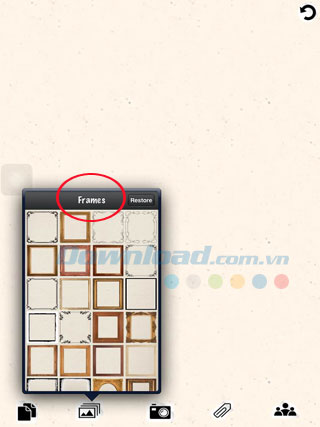

Đầu tiên, truy cập thư viện Frames từ thực đơn chính bên dưới màn hình để chọn một khung ảnh phù hợp. Tại đây có 2 loại khung ảnh: miễn phí và mất phí (biểu tượng khóa) để bạn lựa chọn. Nếu chọn khung ảnh có khóa, màn hình sẽ hiển thị thông báo: “bạn chưa mua các khung ảnh cao cấp này. Vui lòng nhấn Yes để xác nhận gói tùy chọn sẽ mua. Trong trường hợp bạn đã mua những khung ảnh mất phí này, chỉ cần nhấn nút Restore trên thanh điều hướng để khôi phục gói tùy chọn đã mua.”
Trong trường hợp bạn định xử lý một ảnh, hãy chọn một khung nổi bật để làm nền cho bức ảnh. Dựa vào phong cách chính của bức ảnh mà chọn khung cho phù hợp, ví dụ ảnh lãng mạn sẽ hợp với kiểu khung hoa văn nghệ thuật, ảnh cổ điển hợp với khung gỗ, ảnh phong cảnh hợp với khung hình màu sắc trẻ trung…


Khi xử lý một ảnh, nên phóng to khung ảnh bằng với kích cỡ canvas bằng thao tác kéo 2 ngón tay về 2 phía hoặc 2 ngón tay kéo chụm để thu nhỏ, chạm và giữ vào khung ảnh để di chuyển tới vị trí bất kỳ trên canvas. Nhấn giữ bằng 2 ngón tay và xoay 360 độ để thay đổi độ nghiêng của khung ảnh.
Khi nhập ảnh vào canvas, nhấn và giữ vào ảnh để chuyển ảnh về phía sau khung, tạo hình thức tự nhiên như lồng ảnh thật. Hoặc nhấn giữ ảnh lại để đưa ảnh về phía trước khung.



Chọn biểu tượng File đầu tiên trên thanh thực đơn để lưu canvas vừa xử lý và mở một layer mới. Đối với 2 bức ảnh, bạn có thể sắp xếp khung như trên. Do khung ảnh của Pic Kick Pro chủ yếu là hình vuông và chữ nhật nên việc sắp xếp song song theo chiều dọc hoặc ngang màn hình đều không hợp lý, sẽ tạo ra nhiều khoảng trắng không đẹp. Việc xếp chồng khung hình và theo đường chéo màn hình là cách thông minh để xử lý những khoảng trắng này.
Khi xử lý xong một khung ảnh, hãy nhấn đúp vào khung để mở tùy chọn Delete Frame – xóa khung ảnh hoặc Lock Frame để khóa tạm thời khung ảnh, tránh những thao tác không mong muốn trên khung ảnh đã hoàn thiện. Khi muốn quay lại sửa khung ảnh này, nhấn đúp vào khung rồi chọn Unlock Frame để mở khóa.


Khi ghép 3 ảnh, bạn có thể chọn phương án lồng 3 ảnh vào cùng một khung hoặc chọn 3 khung giống hệt nhau để lồng ảnh như hình trên. 3 khung ản được sắp xếp cân đối với khung ảnh đứng một mình có kích cỡ lớn hơn sẽ tạo nên một tổng thể hợp lý.
Việc cắt dán 4 ảnh được coi là đơn giản nhất, bạn có thể lồng cả 4 ảnh vào cùng một khung hoặc chọn 4 khung cùng phong cách cho mỗi bức ảnh. Lưu ý chọn ảnh có kích cỡ ngang bằng nhau để khung hình cân đối hơn.


Với những bức ảnh có phong cách trẻ trung vui tươi, bạn nên chọn khung ảnh màu sắc hoặc kiểu dáng độc đáo để trang trí cho ảnh. Đừng quên chọn hình nền cùng phong cách để có bức ảnh ấn tượng nhất.
Chú thích hay minh họa ảnh cũng là yếu tố quan trọng không kém khi xử lý ảnh. Pic Kick Pro giới thiệu tới người dùng rất nhiều phông chữ đẹp mắt và nghệ thuật để bạn thỏa sức lựa chọn.
Chọn Add Text từ thực đơn Collage Items để chèn chú thích hay minh họa cho ảnh.Trong thực đơn Enter Text, chạm vào ô trắng để mở bàn phím ảo của thiết bị và nhập nội dung chú thích ảnh. Pic Kick Pro hiển thị khá tốt các loại ngôn ngữ khác nhau. Căn chỉnh chữ xuất hiện trên màn hình bằng tùy chọn Text Alignment: sang trái, sang phải hoặc căn giữa. Chọn màu sắc chữ với mục Text Color, gồm bảng màu cơ bản. Bên dưới là các kiểu phông chữ để bạn chọn.
Nhấn Insert để chèn chú thích ảnh lên khung hình. Sử dụng thao tác 2 ngón tay kéo sang 2 phía để phóng to chữ hoặc kéo chụm để thu nhỏ, nhấn giữ rồi di tới vị trí bất kỳ trên khung ảnh, nhấn giữ bằng 2 ngón tay rồi xoay 360 độ để xoay chữ. Ở ví dụ trên, kiểu chữ lãng mạn bay bổng cùng tông màu tím đã giúp bức ảnh trở nên bắt mắt hơn bao giờ hết.


Chạm đúp vào ảnh để mở các tùy chọn xử lý ảnh nâng cao, bao gồm xóa ảnh, cắt ảnh, thiết lập hình nền và mở ảnh trong chương trình chỉnh sửa ảnh của Pic Kick Pro. Nhấn Open in Photo Editor để xử lý riêng bức ảnh.
Trên trang Photo Editor, nhấn Enhance để nâng cấp ảnh. Màn hình Enhance cho phép nâng cấp ảnh tự động, các hiệu ứng Night, Backlit và Balance. Mục Effects cung cấp hơn 10 hiệu ứng ảnh để bạn áp dụng, có thể chọn nút AF 12fx hoặc Orginal ở cuối danh sách để xử lý ảnh sâu hơn. Ngoài ra, người dùng còn có thể chèn thêm sticker, lật ảnh, cắt ảnh, điều chỉnh độ sáng, tương phản, mật độ, độ sắc nét, vẽ lên ảnh, chèn chữ vào ảnh, xử lý lỗi mắt đỏ, làm trắng răng hoặc xóa vết thâm nám trên mặt
Hy vọng với những mẫu ảnh ghép sáng tạo kể trên, người dùng sẽ tìm được một phong cách phù hợp với mình và sở hữu những bức ảnh ghép đẹp nhất! Chúc các bạn thực hiện thành công!
Xem thêm Tham khảo những mẫu ghép ảnh sáng tạo từ Pic Kick Pro
Nếu như các ứng dụng cắt dán ảnh (Photo Collage) phổ biến trên di động chỉ hỗ trợ ghép ảnh trong những bố cục có sẵn thì Pic Kick Pro lại mở ra một môi trường sáng tạo không giới hạn với những bức ảnh. Thay vì lồng ảnh vào khung có sẵn với bố cục cứng nhắc, với Pic Kick Pro, người dùng có thể thỏa sức sáng tạo theo cách của riêng mình. Nhưng chính vì phong cách ghép ảnh “mở” này mà nhiều người dùng mới loay hoay không biết làm sao để có những khung ảnh đẹp nhất từ một vài công cụ đơn giản? xin giới thiệu tới các bạn một số kiểu ghép ảnh nhanh mà hiệu quả với Pic Kick Pro.
Tải Pic Kick Pro miễn phí cho iOS.
Tham khảo các ứng dụng ghép ảnh miễn phí cho iOS tại đây.
Các ứng dụng ghép ảnh quen thuộc trên di động như InstaMag, Photo Collage Creator, Pic Collage… thường có sẵn các bố cục từ 1 đến nhiều ảnh hoặc mẫu template để bạn ghép ảnh chỉ trong vài giây. Mặc dù kiểu ghép ảnh này khá tiện lợi và nhanh chóng nhưng kết quả là các bức ảnh sẽ có chung một phong cách, đơn điệu và dễ gây cảm giác nhàm chán. Ngược lại, Pic Kick Pro chỉ cho bạn một vài công cụ làm ảnh sơ khai như khung ảnh, hình nền và chèn chữ vào ảnh, vậy làm sao để có một bức ảnh nổi bật từ những công cụ đơn giản này?
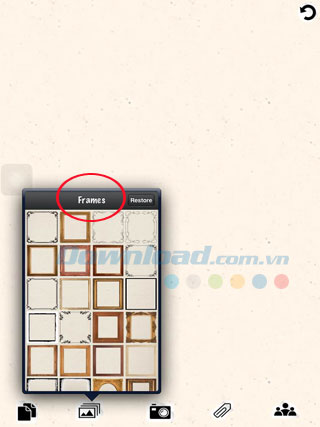

Đầu tiên, truy cập thư viện Frames từ thực đơn chính bên dưới màn hình để chọn một khung ảnh phù hợp. Tại đây có 2 loại khung ảnh: miễn phí và mất phí (biểu tượng khóa) để bạn lựa chọn. Nếu chọn khung ảnh có khóa, màn hình sẽ hiển thị thông báo: “bạn chưa mua các khung ảnh cao cấp này. Vui lòng nhấn Yes để xác nhận gói tùy chọn sẽ mua. Trong trường hợp bạn đã mua những khung ảnh mất phí này, chỉ cần nhấn nút Restore trên thanh điều hướng để khôi phục gói tùy chọn đã mua.”
Trong trường hợp bạn định xử lý một ảnh, hãy chọn một khung nổi bật để làm nền cho bức ảnh. Dựa vào phong cách chính của bức ảnh mà chọn khung cho phù hợp, ví dụ ảnh lãng mạn sẽ hợp với kiểu khung hoa văn nghệ thuật, ảnh cổ điển hợp với khung gỗ, ảnh phong cảnh hợp với khung hình màu sắc trẻ trung…


Khi xử lý một ảnh, nên phóng to khung ảnh bằng với kích cỡ canvas bằng thao tác kéo 2 ngón tay về 2 phía hoặc 2 ngón tay kéo chụm để thu nhỏ, chạm và giữ vào khung ảnh để di chuyển tới vị trí bất kỳ trên canvas. Nhấn giữ bằng 2 ngón tay và xoay 360 độ để thay đổi độ nghiêng của khung ảnh.
Khi nhập ảnh vào canvas, nhấn và giữ vào ảnh để chuyển ảnh về phía sau khung, tạo hình thức tự nhiên như lồng ảnh thật. Hoặc nhấn giữ ảnh lại để đưa ảnh về phía trước khung.



Chọn biểu tượng File đầu tiên trên thanh thực đơn để lưu canvas vừa xử lý và mở một layer mới. Đối với 2 bức ảnh, bạn có thể sắp xếp khung như trên. Do khung ảnh của Pic Kick Pro chủ yếu là hình vuông và chữ nhật nên việc sắp xếp song song theo chiều dọc hoặc ngang màn hình đều không hợp lý, sẽ tạo ra nhiều khoảng trắng không đẹp. Việc xếp chồng khung hình và theo đường chéo màn hình là cách thông minh để xử lý những khoảng trắng này.
Khi xử lý xong một khung ảnh, hãy nhấn đúp vào khung để mở tùy chọn Delete Frame – xóa khung ảnh hoặc Lock Frame để khóa tạm thời khung ảnh, tránh những thao tác không mong muốn trên khung ảnh đã hoàn thiện. Khi muốn quay lại sửa khung ảnh này, nhấn đúp vào khung rồi chọn Unlock Frame để mở khóa.


Khi ghép 3 ảnh, bạn có thể chọn phương án lồng 3 ảnh vào cùng một khung hoặc chọn 3 khung giống hệt nhau để lồng ảnh như hình trên. 3 khung ản được sắp xếp cân đối với khung ảnh đứng một mình có kích cỡ lớn hơn sẽ tạo nên một tổng thể hợp lý.
Việc cắt dán 4 ảnh được coi là đơn giản nhất, bạn có thể lồng cả 4 ảnh vào cùng một khung hoặc chọn 4 khung cùng phong cách cho mỗi bức ảnh. Lưu ý chọn ảnh có kích cỡ ngang bằng nhau để khung hình cân đối hơn.


Với những bức ảnh có phong cách trẻ trung vui tươi, bạn nên chọn khung ảnh màu sắc hoặc kiểu dáng độc đáo để trang trí cho ảnh. Đừng quên chọn hình nền cùng phong cách để có bức ảnh ấn tượng nhất.
Chú thích hay minh họa ảnh cũng là yếu tố quan trọng không kém khi xử lý ảnh. Pic Kick Pro giới thiệu tới người dùng rất nhiều phông chữ đẹp mắt và nghệ thuật để bạn thỏa sức lựa chọn.
Chọn Add Text từ thực đơn Collage Items để chèn chú thích hay minh họa cho ảnh.Trong thực đơn Enter Text, chạm vào ô trắng để mở bàn phím ảo của thiết bị và nhập nội dung chú thích ảnh. Pic Kick Pro hiển thị khá tốt các loại ngôn ngữ khác nhau. Căn chỉnh chữ xuất hiện trên màn hình bằng tùy chọn Text Alignment: sang trái, sang phải hoặc căn giữa. Chọn màu sắc chữ với mục Text Color, gồm bảng màu cơ bản. Bên dưới là các kiểu phông chữ để bạn chọn.
Nhấn Insert để chèn chú thích ảnh lên khung hình. Sử dụng thao tác 2 ngón tay kéo sang 2 phía để phóng to chữ hoặc kéo chụm để thu nhỏ, nhấn giữ rồi di tới vị trí bất kỳ trên khung ảnh, nhấn giữ bằng 2 ngón tay rồi xoay 360 độ để xoay chữ. Ở ví dụ trên, kiểu chữ lãng mạn bay bổng cùng tông màu tím đã giúp bức ảnh trở nên bắt mắt hơn bao giờ hết.


Chạm đúp vào ảnh để mở các tùy chọn xử lý ảnh nâng cao, bao gồm xóa ảnh, cắt ảnh, thiết lập hình nền và mở ảnh trong chương trình chỉnh sửa ảnh của Pic Kick Pro. Nhấn Open in Photo Editor để xử lý riêng bức ảnh.
Trên trang Photo Editor, nhấn Enhance để nâng cấp ảnh. Màn hình Enhance cho phép nâng cấp ảnh tự động, các hiệu ứng Night, Backlit và Balance. Mục Effects cung cấp hơn 10 hiệu ứng ảnh để bạn áp dụng, có thể chọn nút AF 12fx hoặc Orginal ở cuối danh sách để xử lý ảnh sâu hơn. Ngoài ra, người dùng còn có thể chèn thêm sticker, lật ảnh, cắt ảnh, điều chỉnh độ sáng, tương phản, mật độ, độ sắc nét, vẽ lên ảnh, chèn chữ vào ảnh, xử lý lỗi mắt đỏ, làm trắng răng hoặc xóa vết thâm nám trên mặt
Hy vọng với những mẫu ảnh ghép sáng tạo kể trên, người dùng sẽ tìm được một phong cách phù hợp với mình và sở hữu những bức ảnh ghép đẹp nhất! Chúc các bạn thực hiện thành công!
Đăng bởi: Thcs-thptlongphu.edu.vn
Chuyên mục: Tổng hợp





